Про проблеми, з якими стикаються власники IPhone, ми писали не раз. Однак, на превеликий сором, досі не зачіпали питання — як перенести фото з Iphone на комп’ютер. Складність в тому, що потрібно зберегти фотографії без втрати якості. Розберемося, як це зробити.
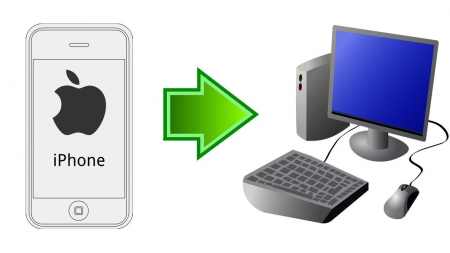
Завантажити фотографії на ПК можна трьома способами:
- Підключіть смартфон до комп’ютера або ноутбука через USB-кабель.
Якщо знімайте фото на ПК під управлінням Windows, IPhone визначиться як зовнішній накопичувач. Іконка телефону з’явиться в папці «Мій комп’ютер». Після підключення до Mac, пристрій визначиться як телефон і відображається в бічній панелі Finder.

Перейдіть до файлів Айфона, двічі клацнувши по іконці. Знайдіть папку з фото, виділіть потрібні, скопіюйте/виріжте і перенесіть на комп’ютер.
- Використовуйте функцію AirDrop. Цей метод спрацює тільки при перенесенні фотографій на Mac або MacBook.
Важливо: щоб все пройшло гладко, на телефоні і комп’ютері активувати Bluetooth.
Відкрийте Finder і з лівого боку клікніть по напису AirDrop. Потім зайдіть в папку з фотографіями на своєму IPhone і виберіть потрібні файли для передачі.
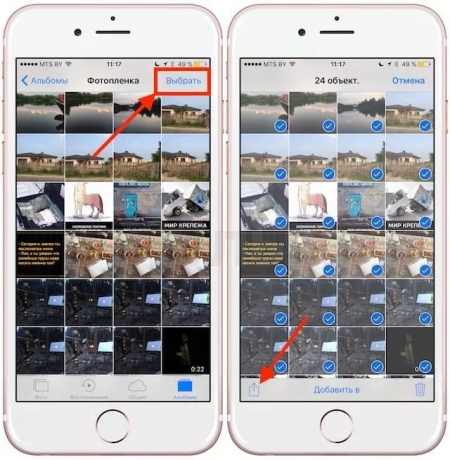
Для цього натисніть «Вибрати» в правому верхньому кутку і позначте фотографії. Після цього в нижньому лівому кутку зробіть тап по символу «Поділитися» (квадрат зі стрілочкою).
Серед запропонованих способів передачі знайдіть іконку з ім’ям комп’ютера і натисніть на неї. Після скачування фото з’являться на ПК, в папці «Завантаження».
- Додаток «Захоплення зображення».
Активуйте програму на Mac, натиснувши комбінацію клавіш Cmd + Space. У вікні програми з лівої сторони знайдіть IPhone, з якого хочете завантажити фотографії, і натисніть на нього.
Перед вами з’являться всі мультимедійні файли, що зберігаються на пристрої. Виділіть необхідні і натисніть «Імпортувати». Вибрані фото скачаются у папці «Зображення», але при бажанні місце зберігання можна змінити.
Для цього, перед тим як імпортувати файли, клацніть правою кнопкою миші по екрану з фотографіями і виберіть пункт «Інше». Вкажіть папку для збереження і натисніть Ок.
Примітка: щоб не морочитися з видаленням переміщених файлів з IPhone, поставте галочку напроти пункту «Видалити після імпорту».
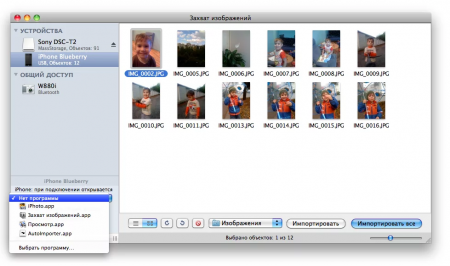
На цьому можна було б закінчити, але як бути, якщо потрібно зберегти оброблені фотографії? Відома проблема: при перенесенні зображень традиційним способом злітають всі накладені ефекти.
Не варто переживати. Це питання вирішується теж. Є ще три методу, як завантажити фото з Iphone на комп’ютер в обробленому вигляді:
- Зробіть скріншот.
Відкрийте оброблене зображення і розташуйте екран так, як було зроблено фото (горизонтально/вертикально). Після цього зробіть скріншот, натиснувши одночасно клавіші «Додому» і «Харчування». Почули клацання? Отже, все готово.
Після цього підключіть IPhone до комп’ютера і перемістіть файл звичайним способом. Скріншот шукайте в розділі «Фотоплівка» додатка IPhoto.
- Надішліть фото по e-mail.
Запустіть на телефоні додаток IPhoto, в папці «Змінені» відкрийте потрібний файл. У нижньому лівому куті екрана натисніть кнопку «Поділитися». Із запропонованих варіантів передачі виберіть Mail.
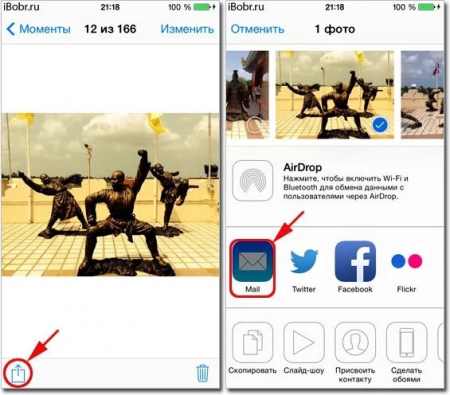
У вікні заповніть графу «Кому», вписавши свою адресу електронної пошти. Натисніть «Відправити» і виберіть розмір файлу «Фактичний».
Тепер з комп’ютера зайдіть в електронний ящик, який вказували при відправці, і скачайте файл.
Примітка: цей метод не спрацює, якщо пристрій не підключено до інтернету.
- Завантажити через ITunes.
Відкрийте додаток IPhoto і виберіть потрібні фотографії у вкладці «Змінені». Щоб відзначити кілька файлів, натисніть на одну з них і тримайте. Після цього тапніте по іншим.
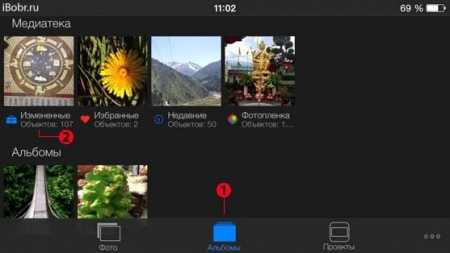
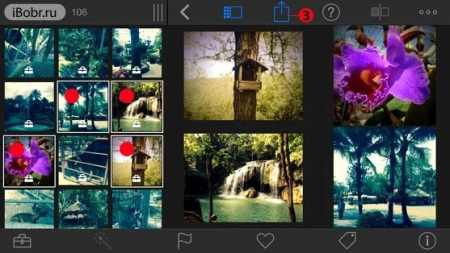

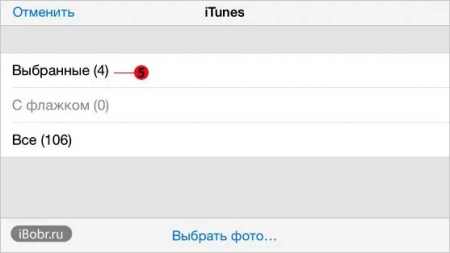

Потім натисніть на вже знайомий квадрат зі стрілкою. У вікні клацніть по іконці ITunes. Далі натисніть «Вибрані» → «Експортувати».
Після передачі підключіть телефон до ПК. Відкрийте ITunes на комп’ютері і виберіть IPhone в лівій панелі програми. З правого боку натисніть на пункт «Програми» і скрольте екран, поки не натрапите на розділ «Загальні файли».
Відкрийте його і виберіть додаток IPhoto. У вікні праворуч виберіть папку та натисніть «Зберегти». Задайте шлях збереження і натисніть OK.
Як бачите, тут немає нічого складного. Головне — вибрати зручний метод і дотримуватись інструкцій з статті. І ще — ніколи не передавайте зображення через популярні месенджери: вони знижують якість фотографій.
Якщо знаєте інші способи, як скинути фото з Iphone на комп’ютер, поділіться, будь ласка, в коментарях.






